ಹಲೋ ಪ್ರಿಯ ಓದುಗರೇ, ಇಂದು ನಾನು ಕಂಪ್ಯೂಟರ್ನಲ್ಲಿ ಪ್ರಮುಖ ಭಾಗವನ್ನು ಆಯ್ಕೆ ಮಾಡಲು ನಿಮಗೆ ಸಹಾಯ ಮಾಡುತ್ತೇನೆ. ನಾವು ಮದರ್ಬೋರ್ಡ್ ಅನ್ನು ಆಯ್ಕೆ ಮಾಡುತ್ತೇವೆ, ಮತ್ತು ಪ್ರತಿಯೊಬ್ಬರೂ ತಮಗಾಗಿ ಉತ್ತಮವಾದದನ್ನು ಆರಿಸಿಕೊಳ್ಳುತ್ತಾರೆ.
ಕಂಪ್ಯೂಟರ್ಗಾಗಿ ಮದರ್ಬೋರ್ಡ್ ಅನ್ನು ಹೇಗೆ ಆರಿಸುವುದು
ಕೆಲವು ಸಮಯದ ಹಿಂದೆ ನಾನು ಲೇಖನವನ್ನು ಬರೆದಿದ್ದೇನೆ, ಆದರೆ ನನ್ನ ಸ್ವಂತ ಕಾರಣಗಳಿಗಾಗಿ ನಾನು ಅದನ್ನು ಹಾರ್ಡ್ವೇರ್ ವಿಭಾಗದಲ್ಲಿ ಮೊದಲು ಬರೆದಿದ್ದೇನೆ. ಈಗ ನಾನು ನನ್ನನ್ನು ಸರಿಪಡಿಸಲು ಮತ್ತು ಪ್ರಮುಖ ವಿವರಗಳಲ್ಲಿ ಒಂದನ್ನು ಬರೆಯಲು ಬಯಸುತ್ತೇನೆ - ಮದರ್ಬೋರ್ಡ್.
ಹೆಚ್ಚಿನ ಸಂಖ್ಯೆಯ ಮದರ್ಬೋರ್ಡ್ ತಯಾರಕರು ಇದ್ದಾರೆ, ಮುಖ್ಯವಾದವುಗಳು ಆಸುಸ್ ಮತ್ತು ಗಿಗಾಬೈಟ್. ನನ್ನ ಅಭಿಪ್ರಾಯದಲ್ಲಿ, ಆಸುಸ್ ಉತ್ತಮವಾಗಿದೆ, ಏಕೆಂದರೆ ನನ್ನ ಅಭ್ಯಾಸದಲ್ಲಿ ಅವರೊಂದಿಗೆ ಕಡಿಮೆ ಸಮಸ್ಯೆಗಳಿವೆ. ಆದ್ದರಿಂದ ಉತ್ತಮ ಆಯ್ಕೆ ಹೇಗೆ?
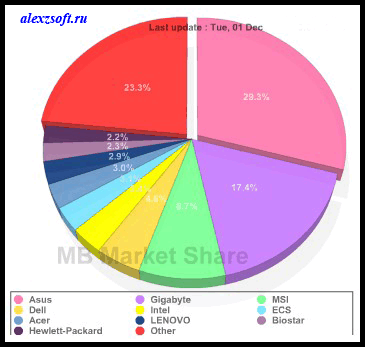
ಮದರ್ಬೋರ್ಡ್ ಅನ್ನು ಹೇಗೆ ಆರಿಸುವುದು
ಅವರು ಹೇಗೆ ಭಿನ್ನರಾಗಿದ್ದಾರೆ ಎಂಬುದನ್ನು ಈಗ ನಾವು ನೋಡುತ್ತೇವೆ ಮತ್ತು ಪ್ರತಿಯೊಬ್ಬರೂ ತಮ್ಮನ್ನು ತಾವು ಆರಿಸಿಕೊಳ್ಳುತ್ತಾರೆ ಅತ್ಯುತ್ತಮ ಮದರ್ಬೋರ್ಡ್.
ಮೊದಲನೆಯದಾಗಿ, ನಿಮ್ಮ ಕಂಪ್ಯೂಟರ್ ಯಾವ ಉದ್ದೇಶಕ್ಕಾಗಿ ಕಾರ್ಯನಿರ್ವಹಿಸುತ್ತದೆ, ಗೇಮಿಂಗ್ ಅಥವಾ ಕಚೇರಿಯನ್ನು ನೀವು ನಿರ್ಧರಿಸಬೇಕು.
ನೀವು ಗೇಮಿಂಗ್ಗಾಗಿ ನಿಮ್ಮ ಕಂಪ್ಯೂಟರ್ ಅನ್ನು ಬಳಸಿದರೆ, ನಂತರ ಆಧುನಿಕ ಕನೆಕ್ಟರ್ಗಳನ್ನು ಬೆಂಬಲಿಸುವ ಮದರ್ಬೋರ್ಡ್ ಅನ್ನು ತೆಗೆದುಕೊಳ್ಳುವುದು ಯೋಗ್ಯವಾಗಿದೆ. ಆಟಗಳಿಗೆ, ಒಂದೇ ತಯಾರಕರಿಂದ ಎರಡು ವೀಡಿಯೊ ಕಾರ್ಡ್ಗಳನ್ನು ಸ್ಥಾಪಿಸುವುದು ಉತ್ತಮ, ಇದು ಕಾರ್ಯಕ್ಷಮತೆಯಲ್ಲಿ ದೊಡ್ಡ ಹೆಚ್ಚಳವನ್ನು ನೀಡುತ್ತದೆ. ಮತ್ತು RAM ಗಾಗಿ 2 ಕ್ಕಿಂತ ಹೆಚ್ಚು ಸ್ಲಾಟ್ಗಳಿವೆ. ಮತ್ತು ಸಾಮಾನ್ಯವಾಗಿ, ನೀವು ಪೂರ್ಣ-ಉದ್ದದ ಒಂದನ್ನು ತೆಗೆದುಕೊಳ್ಳಬೇಕಾಗುತ್ತದೆ, ಏಕೆಂದರೆ... ಹೆಚ್ಚಿನ ಸಂದರ್ಭಗಳಲ್ಲಿ, ಚಾನಲ್ ಅಗಲವು ದೊಡ್ಡದಾಗಿದೆ, ಅನೇಕ ಜನರು ಇದನ್ನು ಅರ್ಥಮಾಡಿಕೊಳ್ಳದಿರುವುದು ಮತ್ತು ಮದರ್ಬೋರ್ಡ್ಗೆ ಗಮನ ಕೊಡದಿರುವುದು ವಿಷಾದದ ಸಂಗತಿ. ಎಲ್ಲಾ ನಂತರ, ಎಲ್ಲಾ ತಂಪಾದ ಬಿಡಿಭಾಗಗಳನ್ನು ಪೂರೈಸಿದ ನಂತರ, ಅವರು ಉಳಿಸಿದ ಮದರ್ಬೋರ್ಡ್ನಲ್ಲಿ ಸಂಪೂರ್ಣವಾಗಿ ಕಾರ್ಯನಿರ್ವಹಿಸುವುದಿಲ್ಲ. ಈ ಸಮಯದಲ್ಲಿ ನಾನು Asus z-87 pro ಅನ್ನು ಶಿಫಾರಸು ಮಾಡುತ್ತೇನೆ! ನಾನು z87-a ತೆಗೆದುಕೊಂಡು ವಿಷಾದಿಸಿದೆ, 1t ಉಳಿಸಿದೆ...
ಕಚೇರಿಗೆ ಕಂಪ್ಯೂಟರ್ ಬೇಕಾದರೆ, ನಂತರ ನೀವು ವೀಡಿಯೊ ಕಾರ್ಡ್ನಲ್ಲಿ ಉಳಿಸಬಹುದು, ಅಂತರ್ನಿರ್ಮಿತ ವೀಡಿಯೊ ಕಾರ್ಡ್ನೊಂದಿಗೆ ಮದರ್ಬೋರ್ಡ್ ಅನ್ನು ತೆಗೆದುಕೊಳ್ಳಬಹುದು (ಆಧುನಿಕ ಮದರ್ಬೋರ್ಡ್ಗಳು ಶಕ್ತಿಯುತವಾದ (ತುಲನಾತ್ಮಕವಾಗಿ) ಅಂತರ್ನಿರ್ಮಿತ ವೀಡಿಯೊವನ್ನು ಹೊಂದಿವೆ) ಮತ್ತು ಆರಾಮದಾಯಕ ಕೆಲಸಕ್ಕಾಗಿ ಪ್ರೊಸೆಸರ್ ಮತ್ತು RAM ಅನ್ನು ಕೇಂದ್ರೀಕರಿಸಿ, ಹಾಗೆಯೇ ಸ್ಥಾಪಿಸಿ .
ಈಗ ನಾವು ವಿಷಯದಿಂದ ಸ್ವಲ್ಪ ದೂರ ಹೋಗುತ್ತೇವೆ ಮತ್ತು ಮದರ್ಬೋರ್ಡ್ ಏನನ್ನು ಒಳಗೊಂಡಿದೆ ಎಂಬುದನ್ನು ನೋಡೋಣ, ಇದರಿಂದ ವಸ್ತುವನ್ನು ಒಟ್ಟುಗೂಡಿಸುವುದು ಉತ್ತಮವಾಗಿದೆ ಮತ್ತು ಇದರಿಂದ ನೀವು ಮುಂದುವರಿದ ಬಳಕೆದಾರರಾಗಿ ಅಂಗಡಿಗೆ ಬರುತ್ತೀರಿ ????

1. CPU (ಪ್ರೊಸೆಸರ್) ಅನ್ನು ಸಂಪರ್ಕಿಸಲು ಸಾಕೆಟ್.
- ಇಲ್ಲಿ ಪ್ರೊಸೆಸರ್ ಅನ್ನು ಸ್ಥಾಪಿಸಲಾಗಿದೆ.
2. ಸೌತ್ಬ್ರಿಡ್ಜ್ ಚಿಪ್ಸೆಟ್.
- RAM ಮತ್ತು ವೀಡಿಯೊ ಕಾರ್ಡ್ ಅನ್ನು ಸಂಪರ್ಕಿಸಲು ಮತ್ತು ನಿಯಂತ್ರಿಸಲು ಕಾರ್ಯನಿರ್ವಹಿಸುತ್ತದೆ. ಸೇತುವೆ ಸಂಪರ್ಕ. ಉತ್ತಮ ಚಿಪ್ಸೆಟ್, ಮದರ್ಬೋರ್ಡ್ ಹೆಚ್ಚು ದುಬಾರಿಯಾಗಿರುತ್ತದೆ.
3. ನಾರ್ತ್ಬ್ರಿಡ್ಜ್ ಚಿಪ್ಸೆಟ್.
- ಈಥರ್ನೆಟ್, ಆಡಿಯೋ, ಹಾರ್ಡ್ ಡ್ರೈವ್, ಪಿಸಿಐ ಬಸ್, ಪಿಸಿಐ-ಎಕ್ಸ್ಪ್ರೆಸ್ ಮತ್ತು ಯುಎಸ್ಬಿ ಅನ್ನು ಸಂಪರ್ಕಿಸಲು ಮತ್ತು ನಿಯಂತ್ರಿಸಲು ಕಾರ್ಯನಿರ್ವಹಿಸುತ್ತದೆ.
4. RAM ಸ್ಲಾಟ್. ಚಾನಲ್ 1.
— RAM ದತ್ತಾಂಶದ ತಾತ್ಕಾಲಿಕ ಸಂಗ್ರಹಣೆಗೆ ಕಾರಣವಾಗಿದೆ, ಹೆಚ್ಚಿನ ಪ್ರಮಾಣದ RAM, ಮಾಹಿತಿಯು ಪ್ರೊಸೆಸರ್ ಅನ್ನು ವೇಗವಾಗಿ ತಲುಪುತ್ತದೆ.
5. RAM ಸ್ಲಾಟ್. ಚಾನಲ್ 2.
6. RAM ಸ್ಲಾಟ್. ಚಾನಲ್ 3.
7. ಸರಣಿ ATA ಕನೆಕ್ಟರ್.
SATA ಕನೆಕ್ಟರ್ ಸಾಮಾನ್ಯವಾಗಿ ಹಾರ್ಡ್ ಡ್ರೈವ್ಗಳು ಮತ್ತು CD-DVD-ROM ಗಳನ್ನು ಒಳಗೊಂಡಿರುತ್ತದೆ.
8. ಪಿಸಿಐ-ಎಕ್ಸ್ಪ್ರೆಸ್ ಸಂಪರ್ಕ ಸ್ಲಾಟ್.
ಅತ್ಯಂತ ಜನಪ್ರಿಯ ಸಾಧನಗಳು ನೆಟ್ವರ್ಕ್ ಕಾರ್ಡ್ ಮತ್ತು . ಮತ್ತು PCI-ಎಕ್ಸ್ಪ್ರೆಸ್ ಕನೆಕ್ಟರ್ನೊಂದಿಗೆ ಏನು ಬೇಕಾದರೂ.
9. PCI ಸಂಪರ್ಕ ಸ್ಲಾಟ್.
ಸಾಮಾನ್ಯವಾಗಿ ವೀಡಿಯೊ ಕಾರ್ಡ್ ಅನ್ನು ಸಂಪರ್ಕಿಸಲಾಗಿದೆ.
10. ಪವರ್ ಕನೆಕ್ಟರ್ - 24-ಪಿನ್ ಎಟಿಎಕ್ಸ್ ಪವರ್.
11. ಪವರ್ ಕನೆಕ್ಟರ್ - 8-ಪಿನ್ ATX-12v ಪವರ್.
12. ಮುಂಭಾಗದ ಫಲಕ ಆಡಿಯೋ ಸಂಪರ್ಕ.
13. ಫ್ಲಾಪಿ ಸಂಪರ್ಕ ಕನೆಕ್ಟರ್.
14. ಮುಂಭಾಗದ ಫಲಕಕ್ಕಾಗಿ USB ಕನೆಕ್ಟರ್ ಅಥವಾ ಕಾರ್ಡ್ ರೀಡರ್ನಂತಹ ಹೆಚ್ಚುವರಿ ಉಪಕರಣಗಳು.
15. ಮುಂಭಾಗದ ಫಲಕದ ಗುಂಡಿಗಳನ್ನು ಸಂಪರ್ಕಿಸಲು ಕನೆಕ್ಟರ್ (ಪವರ್ ಬಟನ್, ರೀಬೂಟ್ ಬಟನ್, ಎಚ್ಡಿಡಿ ಲೋಡಿಂಗ್ ಸೂಚಕ).
ಮದರ್ಬೋರ್ಡ್ನಲ್ಲಿ ಕೆಲವು ಕೆಲಸಕ್ಕೆ ಜವಾಬ್ದಾರರಾಗಿರುವ ಇತರ ಮೈಕ್ರೊ ಸರ್ಕ್ಯೂಟ್ಗಳಿವೆ, ಆದರೆ ಇದು ಈಗಾಗಲೇ ಆಳವಾದ ಜ್ಞಾನವಾಗಿದೆ, ಅವುಗಳು ನಿಮಗೆ ಉಪಯುಕ್ತವಾಗುವುದಿಲ್ಲ.
ಮದರ್ಬೋರ್ಡ್ ಆಯ್ಕೆಮಾಡುವಾಗ ಏನು ನೋಡಬೇಕು?
ಈಗ ಹೆಚ್ಚು ವಿವರವಾಗಿ, ನೀವು ಏನು ಗಮನ ಕೊಡಬೇಕು ಮದರ್ಬೋರ್ಡ್ ಆಯ್ಕೆ.
1. ಚಿಪ್ಸೆಟ್.ಚಿತ್ರದಲ್ಲಿ ನೀವು ನೋಡುವಂತೆ ಉತ್ತರ ಮತ್ತು ದಕ್ಷಿಣವಿದೆ. ಇದು ಉತ್ತಮವಾಗಿದೆ, ಮದರ್ಬೋರ್ಡ್ ಹೆಚ್ಚು ದುಬಾರಿಯಾಗಿದೆ. ಕೆಲವು ಮದರ್ಬೋರ್ಡ್ಗಳಲ್ಲಿ, ಉತ್ತರ ಚಿಪ್ಸೆಟ್ ಮತ್ತು ಎಫ್ಎಸ್ಬಿ ಬಸ್ ಅನ್ನು ಸ್ಥಾಪಿಸಲಾಗಿಲ್ಲ.
ಚಿಪ್ಸೆಟ್ ಅನ್ನು ಆಯ್ಕೆ ಮಾಡಲು, AMD ಮತ್ತು Intel ನ ಅಧಿಕೃತ ವೆಬ್ಸೈಟ್ಗಳಲ್ಲಿ ಇತ್ತೀಚಿನ ಬದಲಾವಣೆಗಳನ್ನು ನೋಡುವುದು ಉತ್ತಮ. ಉದಾಹರಣೆಗೆ Intel Z77.
ಅವು ಕೂಡ ಭಿನ್ನವಾಗಿರುತ್ತವೆ ATI ಕ್ರಾಸ್ಫೈರ್ ಮತ್ತು NVIDIA SLI ಬೆಂಬಲ.
SLI ಆಗಿದ್ದರೆ ವೀಡಿಯೊ ಕಾರ್ಡ್ SLI ಅನ್ನು ಬೆಂಬಲಿಸಬೇಕು, ಕ್ರಾಸ್ಫೈರ್ ಆಗಿದ್ದರೆ ಕ್ರಾಸ್ಫೈರ್ಗೆ ಬೆಂಬಲ ಇರಬೇಕು.

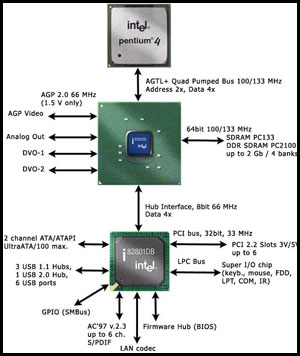
2. ಸಾಕೆಟ್. ಪ್ರೊಸೆಸರ್ ಅನ್ನು ಸ್ಥಾಪಿಸಲು ಸಾಕೆಟ್. ಮದರ್ಬೋರ್ಡ್ ಸಾಮಾನ್ಯವಾಗಿ ಹೇಳುತ್ತದೆ, ಉದಾಹರಣೆಗೆ, LGA1155. ಪ್ರೊಸೆಸರ್ ಹೊಂದಿಕೊಳ್ಳಲು, ನಿಮ್ಮ ಪ್ರೊಸೆಸರ್ ಯಾವ ಸಾಕೆಟ್ಗೆ ಹೊಂದಿಕೊಳ್ಳುತ್ತದೆ ಎಂಬುದನ್ನು ನೀವು ಕಂಡುಹಿಡಿಯಬೇಕು.

ಗಾತ್ರ 3. ಅಥವಾ ಫಾರ್ಮ್ ಫ್ಯಾಕ್ಟರ್. ದೊಡ್ಡ ಗಾತ್ರ, ಮದರ್ಬೋರ್ಡ್ನಲ್ಲಿ ಹೆಚ್ಚು ಕನೆಕ್ಟರ್ಸ್ ಇರುತ್ತದೆ.
ಮತ್ತು ಅದರ ಸಾಮರ್ಥ್ಯಗಳು. ಈಗ ಫಾರ್ಮ್ ಫ್ಯಾಕ್ಟರ್ ಮುಖ್ಯವಾಗಿ ATX, LX, WTX, microATX ಆಗಿದೆ.

4. ಎಂಬೆಡೆಡ್ ಸಾಧನಗಳು. ಇತ್ತೀಚಿನ ದಿನಗಳಲ್ಲಿ, ಬಹುತೇಕ ಎಲ್ಲಾ ಮದರ್ಬೋರ್ಡ್ಗಳು ಅಂತರ್ನಿರ್ಮಿತ ನೆಟ್ವರ್ಕ್ ಮತ್ತು ಧ್ವನಿ ಕಾರ್ಡ್ ಅನ್ನು ಹೊಂದಿವೆ.
ಮದರ್ಬೋರ್ಡ್ ಅಂತರ್ನಿರ್ಮಿತ ವೀಡಿಯೊ ಕಾರ್ಡ್ ಹೊಂದಿದ್ದರೆ, ಅಂತಹ ಕಂಪ್ಯೂಟರ್ ಕಚೇರಿಗೆ ಹೆಚ್ಚು ಸೂಕ್ತವಾಗಿದೆ.
ನೀವು ಎಷ್ಟು SATA ಕನೆಕ್ಟರ್ಗಳನ್ನು ಹೊಂದಿದ್ದೀರಿ ಎಂಬುದನ್ನು ಸಹ ನೋಡಿ, ನೀವು ಇನ್ನೊಂದು ಹಾರ್ಡ್ ಡ್ರೈವ್ ಅಥವಾ ಕೆಲವು ರೀತಿಯ SATA ಸಾಧನವನ್ನು ಸಂಪರ್ಕಿಸಲು ಬಯಸಿದರೆ ಅವು ಸೂಕ್ತವಾಗಿ ಬರಬಹುದು.

5. RAM ಗಾಗಿ ಕನೆಕ್ಟರ್ಸ್. ಇತ್ತೀಚಿನ ದಿನಗಳಲ್ಲಿ, DD3 ಕನೆಕ್ಟರ್ನೊಂದಿಗೆ ಮೆಮೊರಿಯನ್ನು ಮುಖ್ಯವಾಗಿ ಬಳಸಲಾಗುತ್ತದೆ. ನೀವು ಡಿಡಿ 3, ಡಿಡಿ 2 ಅನ್ನು ಕನೆಕ್ಟರ್ಗೆ ಸೇರಿಸಲು ಸಾಧ್ಯವಿಲ್ಲ, ಅವು ವಿಭಿನ್ನ ಸರ್ಕ್ಯೂಟ್ ಆಕಾರಗಳನ್ನು ಹೊಂದಿವೆ. ಅಂತೆಯೇ, ಹೆಚ್ಚಿನ ಕನೆಕ್ಟರ್ಗಳು ಇವೆ, ಭವಿಷ್ಯದಲ್ಲಿ ಅದು ಉತ್ತಮವಾಗಿರುತ್ತದೆ; ಕನೆಕ್ಟರ್ಗಳು ವಿಭಿನ್ನ ಬಣ್ಣಗಳಿಂದ ಕೂಡಿರುವುದು ಅಪೇಕ್ಷಣೀಯವಾಗಿದೆ, ಇದರಿಂದಾಗಿ ಯಾವುದನ್ನು ಎಲ್ಲಿ ಸಂಪರ್ಕಿಸಬೇಕು ಎಂಬುದು ಸ್ಪಷ್ಟವಾಗಿರುತ್ತದೆ, ಆದರೆ ಇದು ಅತ್ಯಂತ ಮುಖ್ಯವಾದ ವಿಷಯವಲ್ಲ. ಅಲ್ಲದೆ, ಅವರು ವೀಡಿಯೊ ಕಾರ್ಡ್ ಕನೆಕ್ಟರ್ನಿಂದ ಮತ್ತಷ್ಟು ದೂರದಲ್ಲಿದ್ದಾರೆ ಎಂದು ಖಚಿತಪಡಿಸಿಕೊಳ್ಳಿ, ಇಲ್ಲದಿದ್ದರೆ RAM ದೊಡ್ಡ ವೀಡಿಯೊ ಕಾರ್ಡ್ನೊಂದಿಗೆ ಹಸ್ತಕ್ಷೇಪ ಮಾಡಬಹುದು.
ಕನೆಕ್ಟರ್ಗಳು ಯಾವ ಆವರ್ತನವನ್ನು ಬೆಂಬಲಿಸುತ್ತವೆ ಮತ್ತು ನೀವು ಎಷ್ಟು ಗರಿಷ್ಠ ಮೆಮೊರಿಯನ್ನು ಸ್ಥಾಪಿಸಬಹುದು ಎಂಬುದನ್ನು ಸಹ ನೋಡಿ.

ಬೆಲೆ ಪಟ್ಟಿಯಲ್ಲಿ ಮದರ್ಬೋರ್ಡ್ ಹೇಗೆ ಕಾಣುತ್ತದೆ?
ಉದಾಹರಣೆಗೆ, ಅವರು ನಿಮ್ಮ ಕಂಪ್ಯೂಟರ್ನ ಪ್ರಾಯೋಗಿಕ ಸೆಟ್ ಅನ್ನು ಒಟ್ಟುಗೂಡಿಸುತ್ತಾರೆ ಮತ್ತು ಬೆಲೆ ಪಟ್ಟಿಯು ಈ ಮದರ್ಬೋರ್ಡ್ ಅನ್ನು ಒಳಗೊಂಡಿರುತ್ತದೆ. ಪ್ರತಿಯೊಂದು ಪ್ಯಾರಾಮೀಟರ್ ಎಂದರೆ ಏನು ಎಂದು ನೋಡೋಣ.
ASUS P8Z77-V Intel Z77, 1xLGA1155, 4xDDR3 DIMM, 3xPCI-E x16, ಅಂತರ್ನಿರ್ಮಿತ ಧ್ವನಿ: HDA, 7.1, ಈಥರ್ನೆಟ್: 1000 Mbps, ATX ಫಾರ್ಮ್ ಫ್ಯಾಕ್ಟರ್, DVI, HDMI, ಡಿಸ್ಪ್ಲೇಪೋರ್ಟ್, USB 3.
ASUS- ತಯಾರಕ.
ಪ P8Z77-V - ಮದರ್ಬೋರ್ಡ್ ಮಾದರಿ.
ಇಂಟೆಲ್ Z77- ಚಿಪ್ಸೆಟ್ ಹೆಸರು.
1xLGA1155- ಒಂದು ಸಾಕೆಟ್ ಕನೆಕ್ಟರ್ ಮತ್ತು ಸಾಕೆಟ್ ಹೆಸರು.
4xDDR3 DIMM- DD3 RAM ಗಾಗಿ 4 ಸ್ಲಾಟ್ಗಳು.
3xPCI-E x16- 3 PCI ಎಕ್ಸ್ಪ್ರೆಸ್ ಸ್ಲಾಟ್ಗಳು (x16 ಡೇಟಾ ವರ್ಗಾವಣೆ ವೇಗ, ಹೆಚ್ಚಿನ ವೇಗ).
ಅಂತರ್ನಿರ್ಮಿತ ಆಡಿಯೋ: HDA- HDA ಧ್ವನಿಯೊಂದಿಗೆ ಅಂತರ್ನಿರ್ಮಿತ ಧ್ವನಿ ಕಾರ್ಡ್.
DSP, AC'97 ಮತ್ತು ಡಿಜಿಟಲ್ ಸಿಗ್ನಲ್ ಪ್ರೊಸೆಸರ್ ಕೂಡ ಇವೆ.
ಸಹಜವಾಗಿ, ಅಂತರ್ನಿರ್ಮಿತ ಧ್ವನಿ ಕಾರ್ಡ್ಗಳು ಉತ್ತಮ ಧ್ವನಿಯನ್ನು ಉತ್ಪಾದಿಸುವುದಿಲ್ಲ, ಆದರೆ ಸಾಮಾನ್ಯ ಸ್ಪೀಕರ್ಗಳಿಗೆ ಇದು ಮಾಡುತ್ತದೆ. ನಿಮಗೆ ಉತ್ತಮ ಧ್ವನಿ ಬೇಕಾದರೆ, ಉತ್ತಮ ಸ್ಪೀಕರ್ಗಳಿಗಾಗಿ, ಅದರ ಬಗ್ಗೆ ಲೇಖನವನ್ನು ಓದುವುದು ಉತ್ತಮ. ಅಲ್ಲಿ, ಮೂಲಕ, ನಿಮ್ಮ ಧ್ವನಿ ಕಾರ್ಡ್ ಅನ್ನು ಪರೀಕ್ಷಿಸಲು ನೀವು ಪ್ರೋಗ್ರಾಂ ಅನ್ನು ಡೌನ್ಲೋಡ್ ಮಾಡಬಹುದು.
7.1 CH - 7.1 ಸಿಸ್ಟಮ್ ಸಂಪರ್ಕವನ್ನು ಬೆಂಬಲಿಸಿ. ಏಳು ಸ್ಪೀಕರ್ಗಳು, ಒಂದು ಸಬ್ ವೂಫರ್.
ಎತರ್ನೆಟ್: 1000 Mbps - 1 GB/sec ವರೆಗೆ ಡೇಟಾವನ್ನು ವರ್ಗಾಯಿಸುವ ಸಾಮರ್ಥ್ಯದೊಂದಿಗೆ ಅಂತರ್ನಿರ್ಮಿತ ನೆಟ್ವರ್ಕ್ ಕಾರ್ಡ್.
ಫಾರ್ಮ್ ಫ್ಯಾಕ್ಟರ್ ATX -ಮದರ್ಬೋರ್ಡ್ ಗಾತ್ರ.
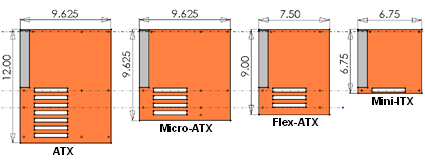
ಡಿವಿಐ- ಡಿವಿಐ ಕನೆಕ್ಟರ್ ಮೂಲಕ ವೀಡಿಯೊ ಕಾರ್ಡ್ನೊಂದಿಗೆ ಮಾನಿಟರ್ ಅನ್ನು ಸಂಪರ್ಕಿಸಲು ಬೆಂಬಲ. ಡಿ-ಸಬ್ ಕೂಡ ಇದೆ. DVI ಹೊಸದು.
HDMI- ಹೈ-ಡೆಫಿನಿಷನ್ ಮಲ್ಟಿಮೀಡಿಯಾ ಇಂಟರ್ಫೇಸ್ - ಹೈ-ಫ್ರೀಕ್ವೆನ್ಸಿ ಮೀಡಿಯಾ ಟ್ರಾನ್ಸ್ಮಿಷನ್ಗೆ ಕನೆಕ್ಟರ್ ಕೂಡ.
ಡಿಸ್ಪ್ಲೇ ಪೋರ್ಟ್- ಕನೆಕ್ಟರ್ ಅನ್ನು ಬದಲಾಯಿಸಬೇಕಾಗಿದೆ ಡಿವಿಐಮತ್ತು HDMIಕನೆಕ್ಟರ್ಸ್.
USB 3.0- ಬಹಳ ಮುಖ್ಯವಾದ ಅಂಶ, ಏಕೆಂದರೆ ಅಂತಹ USB ಅನ್ನು ಬೆಂಬಲಿಸುವ ಸಾಧನಗಳು ಸಾಮಾನ್ಯಕ್ಕಿಂತ ಹೆಚ್ಚು ವೇಗವಾಗಿ ಡೇಟಾವನ್ನು ವರ್ಗಾಯಿಸುತ್ತವೆ ಮತ್ತು ವ್ಯತ್ಯಾಸವು ತುಂಬಾ ದೊಡ್ಡದಾಗಿದೆ.
ಅಷ್ಟೆ, ಈಗ ನಾನು ಯೋಚಿಸುತ್ತೇನೆ ನಿಮಗಾಗಿ ಉತ್ತಮ ಮದರ್ಬೋರ್ಡ್ ಅನ್ನು ಆಯ್ಕೆ ಮಾಡಿಇದು ನಿಮಗೆ ಕಷ್ಟವಾಗುವುದಿಲ್ಲ, ಮುಖ್ಯ ವಿಷಯವೆಂದರೆ ಕುಳಿತುಕೊಳ್ಳುವುದು ಮತ್ತು ಗುಣಲಕ್ಷಣಗಳನ್ನು ಎಚ್ಚರಿಕೆಯಿಂದ ಓದುವುದು. ನನ್ನನ್ನು ನಂಬಿರಿ, ಇಲ್ಲಿ ಏನೂ ಸಂಕೀರ್ಣವಾಗಿಲ್ಲ, ಮುಖ್ಯ ವಿಷಯವೆಂದರೆ ಗಮನಹರಿಸುವುದು ???? ಉದಾಹರಣೆಗೆ, ನನಗೆ ಅಗತ್ಯವಿರುವ ಗುಣಲಕ್ಷಣಗಳನ್ನು ತಿಳಿದುಕೊಂಡು, ನಾನು ಅವುಗಳನ್ನು ಯಾಂಡೆಕ್ಸ್ ಮಾರುಕಟ್ಟೆಯಲ್ಲಿ ಆಯ್ಕೆ ಮಾಡುತ್ತೇನೆ, ಅದು ನಾನು ನಿಮಗೆ ಸಲಹೆ ನೀಡುತ್ತೇನೆ.


























